Vuoi disinstallare Private Internet Access su Mac? Ecco una semplice guida per aiutarti. Prima di entrare nel come rimuovere l'app su Mac, parleremo prima dello strumento PIA.
Accesso internet privato, o PIA, è un servizio VPN (rete privata virtuale) che collega il suo client a più luoghi contemporaneamente. È uno dei programmi VPN più promettenti, con oltre un decennio di esperienza nel preservare la privacy dei clienti. L'azienda ha server in più di 70 paesi, sebbene si siano concentrati principalmente su quelli negli Stati Uniti. È possibile collegare fino a 10 dispositivi, inclusi i router, all'account VPN.
I prezzi sono giusti, soprattutto per i contratti a lungo termine. Tuttavia, non dispone di un audit di terze parti per verificare le sue garanzie sulla privacy. Se vuoi sapere come eliminarlo, impariamo in questa guida come disinstallare correttamente Private Internet Access su Mac.
Guida all'articoloParte 1. Come disinstallare completamente PIA su Mac?Parte 2. Disinstallare automaticamente Private Internet Access su MacParte 3. Conclusione
Parte 1. Come disinstallare completamente PIA su Mac?
Quando accendi un VPN, crittografa tutto il tuo traffico Internet e lo invia a un server VPN controllato dall'azienda. Ciò assicura che nessuno possa intercettare il tuo traffico, anche il tuo ISP, e rende più difficile per ficcanaso e inserzionisti rintracciarti su Internet. Le sue connessioni multiple simultanee danno un valore eccezionale, ha forti valutazioni dei test di velocità, un'interfaccia decente e opzioni di rete complesse che consentono agli esperti di armeggiare.
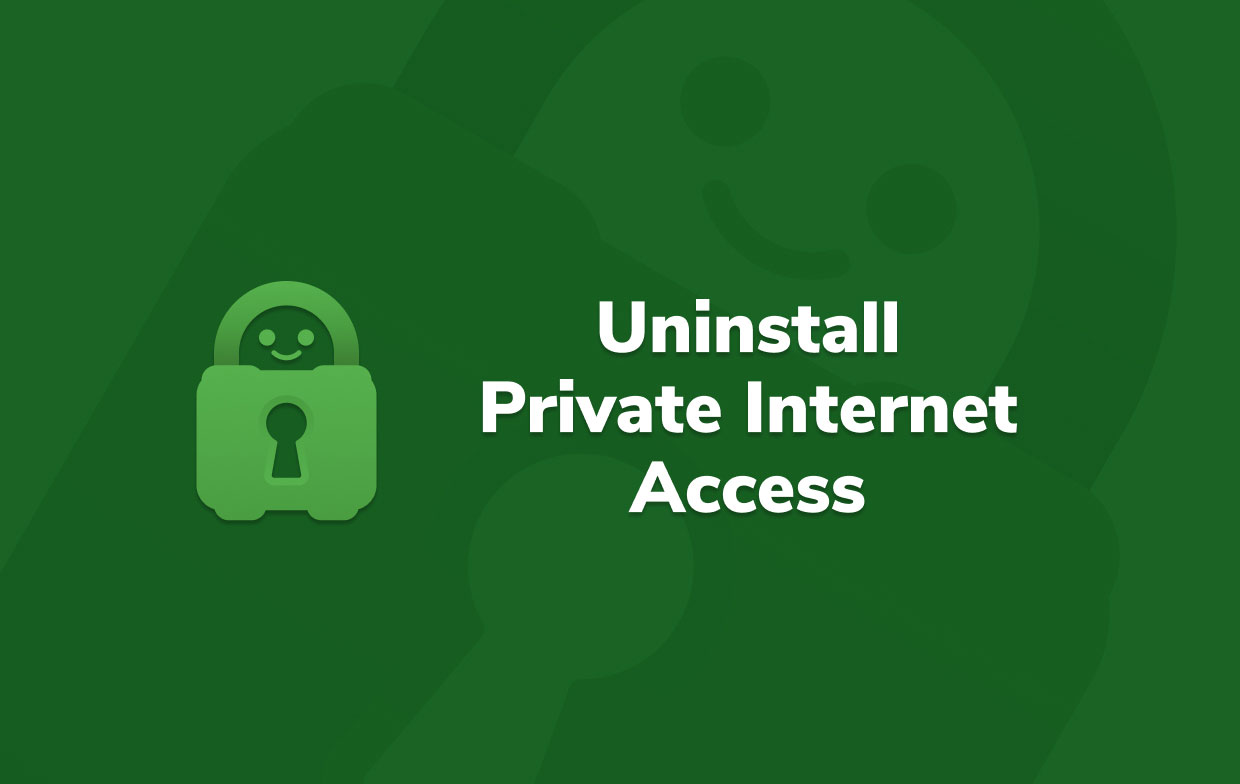
Se desideri eliminare PIA e modificare un'altra VPN, esaminiamo prima come disinstallare manualmente Private Internet Access su Mac. Il più grande svantaggio della disinstallazione manuale di Private Internet Access è che questo approccio potrebbe richiedere più tempo ed essere più difficile.
Ti mostreremo anche come individuare i file e le directory di servizio correlati in modo da poterli rimuovere anche. Assicurati solo di evitare di eliminare qualsiasi altro file importante sulla Libreria del tuo computer.
Perrimuovere manualmente PIA dal tuo Mac, procedi come indicato di seguito.
- Per garantire che la PIA avvenga nel modo più semplice possibile, è necessario chiudere e assicurarti che non sia in esecuzione in background. Fai clic con il pulsante destro del mouse sull'icona Private Internet Access e fai clic su Esci.
- Se Private Internet Access non risponde o non riesci a chiuderlo normalmente, premi Esc + Cmd + Opz, chiudi PIA nella scheda CPU e poi seleziona Uscita forzata.
Dopo aver chiuso Private Internet Access, procederemo a disinstallare Private Internet Access su Mac:
- Nel Finder, vai alla cartella Applicazioni, digita Private Internet Access nella casella di ricerca, quindi trascinalo nel Cestino. Puoi anche spostare la sua icona nel Cestino. Fai clic con il pulsante destro del mouse sull'icona di PIA in Applicazioni e seleziona Sposta nel Cestino
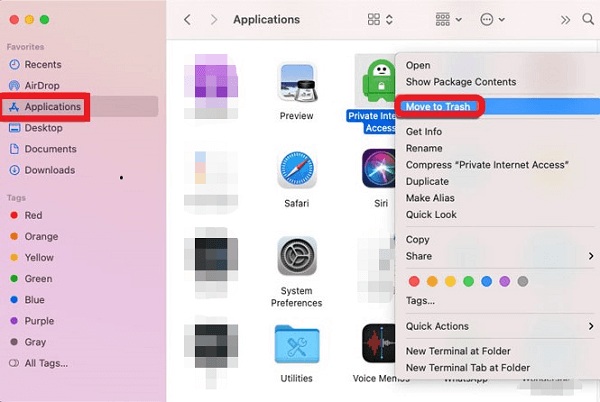
Sebbene Private Internet Access sia stato rimosso dal tuo computer, il file, cache, registri e altri elementi di supporto potrebbe essere ancora presente nella memoria del tuo computer. Per disinstallare completamente Private Internet Access su Mac, dovresti trovarli ed eliminarli per liberare spazio.
Questi file sono archiviati nella cartella Libreria del sistema, che è nascosta per impostazione predefinita e rimane all'interno della Libreria. Se vuoi mantenere lo spazio su disco libero dalla spazzatura ed evitare di rallentare la velocità del tuo Mac, dovrai eliminare questi file.
- Fare clic su Finder > fare clic su Vai > fare clic su Vai alla cartella ed entrare ~Library nella casella e fare clic su Vai.
- Inizia a cercare frammenti di Private Internet Access in qualsiasi file o directory che ne includa il nome. Apri il Finder e seleziona Vai. Scegli Vai alla cartella e inserisci '~Libreria nella casella di ricerca e premi Vai.
Puoi trovare e rimuovere i file collegati con PIA anche nella sottocartella seguente.
~/Library/Application Support/~/Library/Caches/~/Library/Application~/Library/Preferences/
- Ora puoi svuotare il cestino e riavviare il tuo Mac. Se non desideri che altri file nel Cestino vengano rimossi in modo permanente con Private Internet Access, ricordati di ripristinarli. Se hai problemi a svuotare il Cestino, riavvia il Mac e riprova.
Come puoi vedere, il metodo manuale su come disinstallare Private Internet Access su Mac è noioso. Inoltre, se sbagli, puoi rimuovere i file necessari al funzionamento del sistema del tuo Mac. Pertanto, controlla un modo migliore per farlo di seguito.
Parte 2. Disinstallare automaticamente Private Internet Access su Mac
Ora ti mostreremo come disinstallare Private Internet Access su Mac usando la tecnica più efficace. Per i sistemi Mac, puoi utilizzare un programma di disinstallazione di terze parti. Poiché non esistono due strumenti uguali, proporremo solo i migliori.
Un'utilità iMyMac PowerMyMac è l'opzione migliore in questo caso. PoweMyMac ti aiuterà a ottimizzare il tuo Mac rimuovendo file inutili, file duplicati, file temporanei e altro. Il modulo Uninstaller, ad esempio, assisterà i clienti nella disinstallazione completa dei programmi dai computer Mac.
PowerMyMac ti offre una soluzione semplice. In questo modo puoi disinstallare facilmente un'app come Dropbox, Hola VPN e PIA dal tuo Mac. Puoi scaricarlo gratuitamente e provarlo per liberare spazio di archiviazione sul tuo Mac e velocizzare il tuo Mac.

Segui questi pochi passaggi di seguito per disinstallare automaticamente Private Internet Access su Mac:
- Apri PowerMyMac e scegli Uninstaller dalla sinistra del menu.
- Clicca Scannerizzare e seleziona Private Internet Access dall'elenco delle app installate sul tuo Mac.
- Clicca su Pulisci pulsante per disinstallare Private Internet Access on Mac e rimuovere tutti i relativi file. Attendi "Pulizia completata" che apparirà e il gioco è fatto!

Parte 3. Conclusione
Questo articolo ti ha mostrato come farlo manualmente e automaticamente disinstallare Private Internet Access su Mac dal tuo computer. Abbiamo condiviso alcune idee su cosa sia PIA e, successivamente, ti abbiamo mostrato come rimuovere manualmente Private Internet Access dal tuo Mac e dove trovare i file che rimarranno dopo una disinstallazione.
Infine, abbiamo discusso del metodo più efficace per rimuovere programmi come PIA VPN dal tuo Mac. È fatto con l'aiuto di il programma di disinstallazione di PowerMyMac. Puoi ottimizzare rapidamente il tuo PC utilizzando questi strumenti in vari modi. Una di queste tecniche consiste nel disinstallare completamente i programmi. Ora è il momento di ottenere lo strumento per facilitare tutti i problemi di disinstallazione del Mac!



